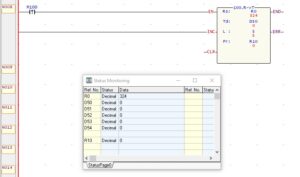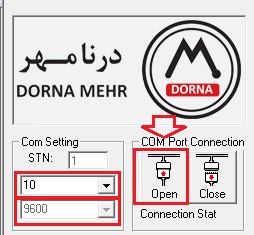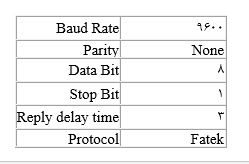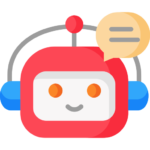محدودیتی به لحاظ تعداد وجود ندارد اما معمولا 2 یا 4 عدد متصل می شود و آنهم برای مقاصد خاص مانند نصب در 4 گوشه یک باسکول. به لحاظ عملی بیشتر از 4 لودسل عقلانی به نظر نمی رسد. به این صورت که با اتصال لودسل های بیشتر Span و حساسیت کمتر می شود.
هنگامیکه با نرم افزار آنلاین هستید و PLC در حالت Run می باشد ، با کلیک راست بر روی المان بیتی موردنظر( X، Y، M ) منوی شکل زیر بازخواهد شد.
همانطور که در شکل مشاهده میشود دوگزینهای اول "Enabled" و "Disabled" وجود دارد.
Enabled : این گزینه آن خانه حافظه را فعال کرده درنتیجه این حافظه بهوسیله روتین برنامه کنترل میشود (ورودیها دیجیتال بهوسیلهی ورودیهای واقعی، خروجیهای دیجیتال و حافظههای M) بهوسیلهی برنامه وضعیتشان تغییر میکند.
Disabled : با زدن این گزینه حافظه از کنترل برنامه و ورودیها منفک شده و وضعیت آن خانه را به وسیلهی گزینههای ON و OFF میتوانید تغییر دهید.
1- انکودرهای افزایشی، Incremental
2- انکودرهای مطلق – Absolute
3- رزولور – Resolver
با استفاده از FUN100 می توانید مقدار یک رجیستر را به طور همزمان به آدرسهای دیگر منتقل نمایید.
در قسمت Rs، می توان عدد ثابت یا آدرس رجیستر PLCتعریف کرد. آدرس R0با مقدار عددی 324می باشد که می بایست به رجیسترهای D50~D54( 5 رجیستر) منتقل شود. در قسمت Tdآدرس شروع رجیسترهای مقصد نوشته می شود(D50). تعداد رجیسترها در قسمت L(Length)نوشته می شود. در این مثال تعداد 5 آدرس مدنظر می باشد (L=5).
Pr: آدرس رجیستر اشاره گر می باشد که از مقدار صفر زیاد می شود و در نهایت برابر مقدار L( 5 ) می شود.
با هر بار فعال شدن بیت M100(ورودیEN تابع) مقدار عددی R0 (324)در رجیسترهای (D50~D54) نوشته می شود.
با استفاده از FUN40 (Bit Read) می توان زوج با فرد بودن عدد را تشخیص داد. درصورتیکه بیت صفر رجیستر مربوطه صفر باشد، عدد زوج است و اگر بیت صفر رجیستر یک باشد، بیانگر فرد بودن عدد می باشد.
برای بدست آوردن ساعت کارکرد(طول عمر) PLC لازم است که مقدار رجیستر R4151 را مشاهده کنید. این ریجستر یک شمارنده 0.1ms است که حتی در زمان STOP بودن PLC نیز شمارش خود را ادامه می دهد و مسلما با توجه به 16Bit بودن آن زمان شمارش محدود است و پس از پر شدن مجدد از صفر شروع به شمارش می کند. به همین دلیل لازم است که مقدار زمان را هر بار که ریجستر از ابتدا شروع به شمار میکند ثبت کنید که در تصویر زیر نحوه ثبت زمان کارکرد در بازه های طولانی آورده شده است.
در مواردی چون کورههای آنیلینگ نیاز است که دما با توجه به نمودار دما-زمان تغییر کند برای این منظر تابع PID یکی از بهترین گزینهها برای پایداری دما میباشد ولی پیوستگی تغییرات دما نیز از اهمیت خاصی برخوردار است. برای همین منظور با ترکیب دو FUN98 و FUN86 میتوان این کار را انجام داد که در ادامه مثالی از این برنامه ارائه میگردد.
برای مثال میخواهیم در مدتزمان 60 ثانیه از دما اتاق 25 درجه به 500 درجه برسیم طبق نمودار زیر:
برنامه بهصورت زیر خواهد شد:
زیربرنامه PID
برنامه زیر برنامه Ramp
ابتدا متن پیامکها را با استفاده از نرم افزار SIM25در قسمت TOOLS →SMS preset ایجاد و می نویسید.
تنظیمات اتصال ماژول DM-GSM25 به لپ تاپ:
دکمه FUNCرا نگه دارید سپس ماژول DM-GSM25را روشن نمایید.
در نرم افزار SIM25ابتدا شماره پورت COMمربوط به کابل USBرابط بین ماژول و لپ تاپ (کابل OMEGA) را در قسمت Com Settingانتخاب کنید. برای باز کردن پورت روی Openکلیک کنید و برای آنلاین شدن ماژول روی گزینه Offlineکلیک کنید تا درصورت اتصال ماژول و انتخاب درست شماره COM، به Onlineتغییر کند.
ارسال پیامک به PLC(Send):
ابتدا منوی TOOLS →SMS preset را انتخاب و در قسمت Text Entryمتن پیامک را می نویسید. برای نمونه متن startنوشته و ذخیره شده است.
در قسمت TOOLS →Send SMS preset Downloader، روی Saveکلیک کنید و در قسمت Save as Type، گزینه All filesرا انتخاب کنید. فایل ذخیره شده startرا انتخاب کنید و با فرمتAran(*.arp) ذخیره نمایید(start.arn.arp) و سپس روی ماژول DM-GSMدانلود کنید
دریافت پیامک توسط PLC(Receive):جهت تنظیم متن SMSبرای دریافت پیامک توسط PLC، از منوی Toolsگزینه Receive SMS preset Downloaderرا انتخاب نمایید ( توجه نمایید که دو علامت در ابتدا و انتهای متن قرار می گیرد). برای مثال اگر می خواهید با گوشی همراهتان ، فرمان startرا برای PLCارسال نمایید بایستی با فرمت متن را داخل گوشی تایپ کنید و برای سیمکارت داخل مودم بفرستید. . نکته قابل توجه این است که برای ارسال پیامک به PLC، حتما به کوچک یا بزرگ بودن متن دانلود شده از طریق نرم افزار SIM25روی DM-GSM25 دقت نمایید.
سپس در قسمت TOOLS →Recive SMS preset Downloader، روی Saveکلیک کنید.
در قسمت Save as Type، گزینه All filesرا انتخاب کنید. فایل ذخیره شده را انتخاب کنید و با فرمتAran(*.arp) ذخیره نمایید و سپس روی ماژول DM-GSMدانلود کنید.
تنظیمات پورت PLC:
دانلود شماره موبایل روی DM-GSM25:
از منوی TOOLSگزینه Phone No. Downloaderرا انتخاب کنید.
توجه: برای وارد کردن شماره موبایل ابتدا +98را در جلوی شماره قرار دهید و صفر شروع شماره را حذف کنید( شماره را بدون صفر ابتدا در ادامه بنویسید). برای مثال جهت ارسال پیامک به شماره 09366767516می بایست در نرم افزار SIM25شماره +989366767516را وارد نمایید. سپس گزینه DownLoadرا کلیک کنید.
برای نوشتن شماره موبایل دوم نیز در ردیف دوم می توانید شماره را با همان فرمت ذکر شده وارد نمایید.
سپس می توانید ماژول DM-GSM25را Offlineو Closeنمایید.
نکات: پیامهای تبلیغاتی سیمکارتی که داخل مودم قرار می گیرد را غیرفعال نمایید.
وضعیت رجیسترهای ماژول DM-GSM25:
|
1: برای ارسال SMSمقدار رجیستر D3300را یک کنید 3: تغییر مقدار رجیستر به 3 به این معنی است که SMSدر حال ارسال می باشد 4: خطا در ارسال رخ داده و SMSارسال نشده است. 0: تغییر مقدار رجیستر به صفر به معنی ارسال SMSمی باشد. نکته: برای ارسال SMS، ابتدا مقدار رجیستر را یک کنید. سپس به طور اتوماتیک 3شده و در صورت ارسال به صفر تغییر پیدا می کند.
|
D3300 |
|
شماره 1-10که مشخص کننده شماره اختصاص یافته به شماره موبایل ارسال کننده SMSمی باشد و قبلا در نرم افزار SIM25نوشته شده است. |
D3302 |
|
شماره متن SMSدریافت شده توسط سیمکارت مودم. اگر متن دریافتی توسط سیمکارت مودم دقیقا همانند SMSدانلود شده داخل ماژول DM-GSM25باشد و از شماره موبایل تعریف شده در ماژول ارسال شود ( از نظر کوچک و بزرگ بودن حروف نیز درست تایپ شود) مقدار این رجیستر برابر شماره متن داخل DM-GSM25می شود. |
D3304 |
|
با دریافت هر SMSتوسط سیمکارت مودم، این بیت یک می شود(حتی SMSتبلیغاتی). |
D3305 |
|
1 : با یک کردن این رجیستر، SMSداخل سیمکارت مودم خوانده می شود. (باز کردن INBOX) |
D3308 |
|
شماره تلفن دریافت کننده SMS |
D3309 |
|
شماره متن SMSجهت ارسال |
D3310 |
RTC قابلیت نمایش زمان (ثانیه ، دقیقه،ساعت) و تاریخ ( روز ، ماه و سال) بصورت بلادرنگ و واقعی در PLC می باشد. بیت M1954 معرف نصب RTC در PLC می باشد. درصورتیکه بیت M1954 یک باشد ، RTC وجود دارد و PLC میتواند زمان (ثانیه ، دقیقه،ساعت) و تاریخ (روز ، ماه ، سال) را در رجیسترهای Special نمایش دهد(R4128~R4133). RTC مربوط به PLC ، در صورت خاموش بودن دستگاه نیز فعال می باشد و زمان و تاریخ را حساب می کند .
اطلاعات را به فرمت اکسل درآورید، سپس از طریق نرم افزار فکون سرور یا FATEK HMI سری P به PLC منتقل کنید، با استفاده از FUN147 می توانید تا 4 محور را بطور هم زمان کنترل کنید.
میتوان از از FUN114 استفاده کرد و با مشخص کردن المان ابتدا و تعداد (حداکثر 511) از طریق پایه I/O ، مقدار رجیسترها یا بیتهای مشخص شده را صفر یا یک کرد.
برای ارتباط بین PC با برد باید از نرم افزار Fatek Ethernet module configuration tool استفاده کرد. در صورتی که با زدن scan نرم افزار هیچ برد شبکه ای یافت نشد باید به روش زیر عمل کرد.
* اگر با اتصال PC به برد CBE و یا CBEH از طریق کابل اترنت ، چراغ لینک برد روشن نشد ممکن است مشکل از موارد زیر باشد.
1- کابل اترنت مشکل داشته باشد.
2- بادریت پورت 4 بر روی 115200 تنظیم نشده باشد بنابراین اصلا PLC برد را نمی شناسد.
* در صورتی که با اتصال PC به برد CBE و یا CBEH و روشن بودن چراغ لینک روی برد، باز هم PC با برد، ارتباطی برقرار نکرد باید مراحل زیر طی شود:
1-ابتدا باید از طریقcontrol panel>>windows firewall>>turn windows firewall on or off فایروال سیستم خود را خاموش نمایید. (شکل 1)
2- سپس بر روی آیکون اینترنت بر روی صفحه ی کامپیوتر خود کلیک کرده و از مسیر open network and sharing center وارد منوی change adapter setting شوید و کانکشن Local را enable کرده و سایر اتصالات خود به مودم های وایرلس را disconnect کنید( شکل 2).
3- در صورتی که با تلاش مجدد باز هم ارتباط با برد برقرار نشد ، باید IP کانکشن local خود را بر روی یک IP هم رنج با IP برد قرار دهید. (در صورتی که قبلا IP برد دستکاری شده باشد در غیر اینصورت نیازی به تنظیم این مورد نخواهد بود.)
صنایع بستنی ازجمله صنایعی هستند که بصورت همزمان نیاز به حلقههای خنککننده و گرمکننده دارند به عنوان مثال برای آمادهسازی مایه بستنی و شکلات نیاز است که از حلقههای حرارتی استفاده کرد ولی در فرآیند تولید و بستهبندی آن نیاز است که آن را در یک فرآیند سرمایشی قرار داد. پس با این تفاسیر نیاز است که هر دو حلقه Heating و Cooling را یکجا داشته باشیم. برای این منظور نیاز است که دو حلقه جداگانه را آمادهسازی کنیم اما همانطور که میدانید تابع 86 فقط میتواند در یک مد Heating و Cooling استفاده شود ولی میتوان از دو تابع 86 با یکدیگر استفاده کرد و خروجی موردنظر خود را کنترل کرد که این فایل در لینک ذیل قرارگرفته است.
نمونه برنامه Fun86 جهت کنترل PID دو حلقه دما بصورت Heating و Cooling فایل نرم افزار Winproladder
البته در این برنامه برای مقایسه بین عمل کرد Heating و Cooling نقطه SetPoint و تمام ضرایب کاملاً برای هر دو حلقه یکسان فرض شده است تا با مقایسه عملکرد تفاوت خروجیها مشاهده شود.
در مواردی که مشتریان دستگاهی را با PLC FATEK خریداری نموده اند و دارای Password میباشد و از مد Run خارج شده و به مد Stop رفته است، جهت Run کردن دوباره PLC ، میتوان از قسمت Quick Control استفاده کرد.
همانطور که در تصویر بالا مشاهده میکنید دو گزینه "Run PLC" و "Stop PLC" این امکان را فراهم میکنند بدونِ دانلود کامل برنامه یا حتی دادن Password، آن PLC بین مدهای "Run" و "Stop" تغییر کند.
لازم است در محل نصب PLC از ISP یا موسسه ای که اینترنت را خریداری کرده اید یک IP Static دریافت کنید.
با استفاده از نرم افزار Fatek Ethernet module configuration tool ، به ماژول FBs-CBE یا FBs-CBEH متصل شوید. سپس یک IP مانند 192.168.1.10 بر روی آن ست کنید(شکل 1).
سپس در تنظیمات مودم خود این IP را بر روی IP استاتیک NAT کنید (از امکان DMZ در مودم جهت این کار استفاده کنید) و مودم را از مد DHCP درآورید(شکل 2).
سپس PLC را به مودم متصل کرده و از طریق نرم افزار Winproladder گزینه Online را می زنیم و در قسمت نوع ارتباط TCP را انتخاب کرده و IP استاتیک را وارد می کنیم(شکل 3).
به این ترتیب می توانیم از راه دور به برنامه ی PLC دسترسی داشته باشیم. (استفاده از CBEH در بالا بردن سرعت ارتباط با PLC موثر خواهد بود.)
ابتدا متن پیامکها را بااستفاده از نرم افزار SIM25در قسمت TOOLS → SMS preset ایجاد کنید و بنویسید(1).
در قسمت Text Entryمتن پیامک را بنویسید برای نمونه START(2).
برای ایجاد پیامکی که PLC آنرا دریافت نماید روی RCکلیک کنید(3).
بعد از اینکه روی RCکلیک کنید دو علامت < > در ابتدا و انتهای متن قرار می گیرد. سپس روی Buildکلیک کنید(4).
برای ذخیره کردن متن، ابتدا در قسمت Table Nameنام پیامک را بنویسید(5).
سپس روی Saveکلیک کنید و ذخیره نمایید(6).
متن پیامک با فرمت START.arn ذخیره می شود. بنابراین اگر می خواهید با گوشی همراهتان ، فرمان STARTرا برای PLC ارسال نمایید بایستی با فرمت متن را داخل گوشی تایپ کنید و برای سیمکارت داخل مودم بفرستید. نکته قابل توجه این است که برای ارسال پیامک، به کوچک یا بزرگ بودن حروف متن دقت کنید ( اگر متن پیامک با حروف بزرگ در نرم افزار SIM25 ایجاد کرده اید، با حروف بزرگ در داخل گوشی تایپ کنید و دو علامت < >را در ابتدا و انتهای متن قرار داده و داخل گوشی موبایل تایپ نمایید)
سپس در قسمت TOOLS → Recive SMS preset Downloader، روی Save کلیک کنید و در قسمت Save as Type، گزینه All files را انتخاب کنید. فایل ذخیره شده STARTرا انتخاب کنید و با فرمتAran(*.arp) ذخیره نمایید و سپس روی ماژول DM-GSM دانلود کنید.
بهوسیله رجیستر WR، این رجیستر را در یک Status page بنویسید و نمایش آن را به هگزادسیمال تبدیل کنید سپس طبق جدول با توجه به دو رقم سمت چپ علت خطا پیدا کنید.
صفر: ارتباط صحیح است.
2: طول دیتا درست نمیباشد (طول صحیح بین 0 تا 64)
3: کد فرمان اشتباه است (کد بزرگتر از 2 است)
4: نوع دیتا صحیح نمیباشد (نوع دیتا با دستور آن مطابقت ندارد مثلاً قصد دارید یک رجیستر را بخوانید ولی دستور خواندن یک بیت را ارسال میکنید)
5: شماره المان درخواستی درست نمیباشد (شماره المان درخواستی وجود ندارد)
6: نوع دیتا Master و Slave باهم مطابقت ندارد.(مثلاً دیتای بیتی را در داخل یک ریجستر میریزید یا برعکس)
عدد هگز A: هیچ پاسخی از Slaveدریافت نشد (خطای Time-out- سیم بندی را چک کنید سپس تنظیمات شبکه را مطابقت دهید)
عدد هگز B: خطای ارتباطی دیتای دریافتی صحیح نمیباشد (امکان دارد تنظیمات درست نباشد یا تحت تأثیر نویز زیاد قرارگرفته باشد. اگر در شرایط مطلوب قرار دارید تنظیمات ارتباط را بررسی کنید)
1- بر روی ماژول FBs-CM55E که به PLC Slave یا Server متصل است یک IP با نرم افزار Fatek Ethernet Module Configuration تنظیم میکنیم و برای آن PLC یک شماره استیشن مشخص در نظر می گیریم . مانند شکل ذیل:
2- در ماژول FBs-CM55E که به PLC Master یا Client متصل است نیز IP دیگری هم رنج با IP قبل در نظر میگیریم.
3- در قسمت port mapping آن IP مربوط به PLC-Slave را اضافه می کنیم و در قسمتهای Local station و Remote Station شماره استیشن مربوط به PLC-Slave را انتخاب می کنیم.مانند شکل ذیل:
4- در PLC-Master، یک link table ایجاد کرده و با استفاده از FUN151 آن را اجرا می کنیم. تنظیم پورت 4 هردو PLC را بر روی 115200/7E/1/ قرار می دهیم.
5- در نهایت این دو PLC را به یک سوئیچ اترنت متصل می کنیم. بدین صورت که به ترتیب ترمینالهای 3،6،1و2 مربوط به ماژول باید به پین های 1، 2،3و6 از سوکت RJ45 متصل باشند.
برای این امر لازم است که ماژول FBs-B2C استفاده کنید و برنامه "Serial Bluetooth Terminal" را دانلود و برروی گوشی با سیستم عامل اندروید نصب کنید.
ابتدا در گوشی با سیستم عامل اندروید ماژول FBs-B2C را پیدا کنید و با آن Pair شوید سپس وارد برنامه شده و مطابق شکل مراحل ذیل را انجام دهید:
1- منوی تنظیمات
2- Bluetooth Device را انتخاب کنید
3- آیکون مشخص شده را بزنید تا ارتباط برقرار شود
4- وارد محیط اصلی برنامه شده ودستورات لازم را درخط برنامه وارد کنید به عنوان مثال عبارت زیرراواردکنید
" 02H 30H 31H 34H 35H 30H 34H 59H 30H 30H 30H 30H 31H 30H 30H 31H 30H 42H 03H"
5- ارسال را بزنید
در صورتی که تمام تنظمیات شما درست باشد خروجیهای Y0 تاY3 روشن میشود.
برای اینکار ابتدا بر روی ماژولی که به PLC (اسلیو یا سرور) متصل است یک IP با نرم افزار Fatek Ethernet Module Configuration تنظیم میکنیم . و برای آن PLC یک شماره Station مشخص در نظر میگیریم. سپس در ماژولی که به PLC مستر متصل است نیز IP دیگری هم رنج با IP قبل در نظر میگیریم. و در قسمت port mapping آن IP مربوط به PLC اسلیو را اضافه می کنیم و در قسمت Local station و Remote Station در هردو شماره استیشن مربوط به PLC اسلیو را انتخاب می کنیم. سپس در PLC مستر link table ایجاد کرده و با استفاده از FUN151 آن را اجرا می کنیم. تنظیم پورت 4 هردو PLC را بر روی 115200/7/E/1 قرار می دهیم. و در نهایت این دو PLC را به یک سوئیچ اترنت متصل می کنیم. بدین صورت که به ترتیب پورت های 3و6و1و2 مربوط به ماژول باید به پین های 1و 2و3و 6 از سوکت RJ45 متصل باشند.